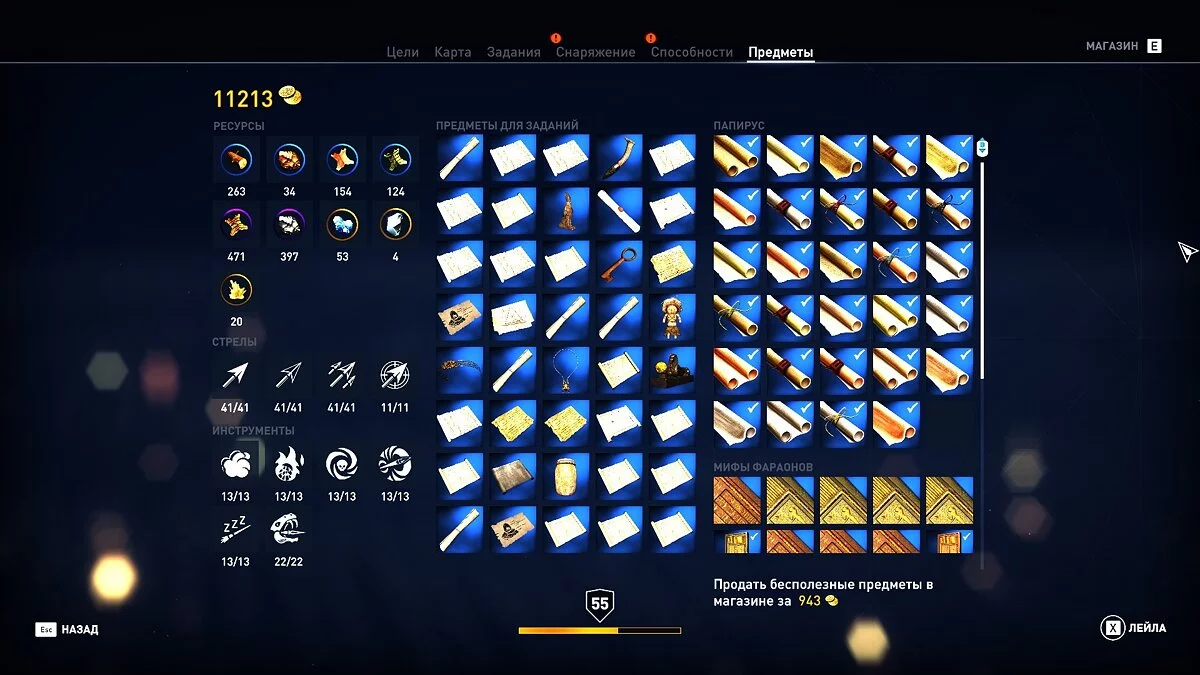Assassin's Creed: Origins
Assassin's Creed: Origins — un juego de acción y aventura en tercera persona en un mundo abierto y en el universo de Assassin's Creed. La acción del juego se... Leer más
gráficos cinematográficos
-
www.nexusmods.comDescargarContraseña del archivo: vgtimes
Anubis_ReShade.
Este mod elimina el filtro borroso del juego, agrega corrección de color, mejora HDR (HDR falso), iluminación, nitidez y sombras para darle al juego un aspecto más cinematográfico.
Necesitará la última versión de ReShade para usar este ajuste preestablecido. Puedes obtenerlo aquí: https://reshade.me
Cómo instalar ReShade:
-Ejecuta el instalador de ReShade, luego selecciona el archivo del juego “ACOrigins.exe” ubicado en la carpeta juegos "Assassin's Creed - Origins".
-Seleccione la API del juego: esta es Direct3D 10+.
-ReShade ahora te preguntará si deseas descargar e instalar los archivos .fx. Seleccione todos los archivos .fx y luego haga clic en Aceptar para descargarlos e instalarlos.
-Aparecerá el mensaje "¡Éxito!". Puede cerrar el instalador.
Cómo instalar el archivo de configuración:
- Extrae la carpeta "Anubis_ReShade.7z" usando 7zip y coloca el archivo "Anubis_ReShade.ini" en tu "Assassin's Creed - Origins".
Qué hacer si el juego no se inicia, se bloquea en el escritorio o su controlador no funciona después de instalar ReShade: -Abra la carpeta “Assassin's Creed - Origins” donde instaló ReShade y cambie el nombre del archivo "dxgi.dll" a "d3d11.dll".
Cómo abrir ReShade Overlay en el juego y seleccionar este ajuste preestablecido:
-En el juego, presiona la tecla "INICIO" en tu teclado para abrir ReShade Overlay.
-Para seleccionar el ajuste preestablecido deseado, haga clic en la flecha desplegable para abrir el menú desplegable y seleccione el archivo "Anubis_ReShade".
-Si no ve este archivo en el menú desplegable, tendrá que agregarlo manualmente haciendo clic en el símbolo "+" al lado de la flecha desplegable. Luego ingrese el nombre completo del archivo como este: Anubis_ReShade.ini.
Cómo cerrar la superposición de ReShade:
-Presione la tecla "INICIO" en su teclado.
Anubis_ReShade.
Этот мод удаляет размытый фильтр игры, добавляет цветовую коррекцию, улучшает HDR (fake HDR), освещение, резкость и тени, чтобы придать игре более кинематографический вид.
Вам понадобится последняя версия ReShade, чтобы использовать эту предустановку. Вы можете получить его здесь: https://reshade.me
Как установить ReShade:
-Запустите установщик ReShade, затем выберите файл игры «ACOrigins.exe», расположенный в папке игры «Assassin's Creed — Origins».
-Выберите API игры — это Direct3D 10+.
-ReShade теперь спросит, хотите ли вы скачать и установить .fx файлы? Выберите все .fx файлы, затем нажмите «ОК», чтобы загрузить и установить их.
-Появится надпись "Успешно!". Вы можете закрыть установщик.
Как установить файл настроек:
- Извлеките папку «Anubis_ReShade.7z» с помощью 7zip и поместите файл «Anubis_ReShade.ini» в свой «Assassin's Creed — Origins».
Что делать, если игра не запускается, вылетает на рабочий стол или ваш контроллер не работает после установки ReShade: -Откройте папку «Assassin's Creed — Origins», где вы установили ReShade, и переименуйте файл «dxgi.dll» в « d3d11.dll».
Как открыть ReShade Overlay в игре и выбрать этот пресет:
-В игре, нажмите клавишу «HOME» на клавиатуре, чтобы открыть ReShade Overlay.
-Для выбора нужной предустановки нажмите стрелку раскрывающегося списка, чтобы открыть раскрывающееся меню, и выберите файл «Anubis_ReShade».
-Если вы не видите этот файл в раскрывающемся списке, вам придется добавить его вручную, нажав символ «+» рядом со стрелкой раскрывающегося списка. Затем введите полное имя файла так: Anubis_ReShade.ini.
Как закрыть оверлей ReShade:
-Нажмите клавишу «HOME» на клавиатуре.
Enlaces útiles:






![Assassin's Creed: Origins — Tabla para Cheat Engine [1.6]](https://files.vgtimes.com/download/posts/2024-02/thumbs/tablica-dlja-cheat-engine-1-6_1706893205_167991.webp)
![Assassin's Creed: Origins — Entrenador (+1: Inmortalidad) [1.02] [MrAntiFun]](https://files.vgtimes.com/download/posts/2017-10/thumbs/1509377639_jpg.webp)

![Assassin's Creed: Origins — Tabla para Cheat Engine - Editor de inventario [1.5.1.1]](https://files.vgtimes.com/download/posts/2019-05/thumbs/1558739660_mulnxx5fgb_wj0vjazle5a.webp)
![Assassin's Creed: Origins — Tabla para Cheat Engine [UPD: 06/12/2023]](https://files.vgtimes.com/download/posts/2023-12/thumbs/tablica-dlja-cheat-engine-upd-06-12-2023_1701942375_276609.webp)
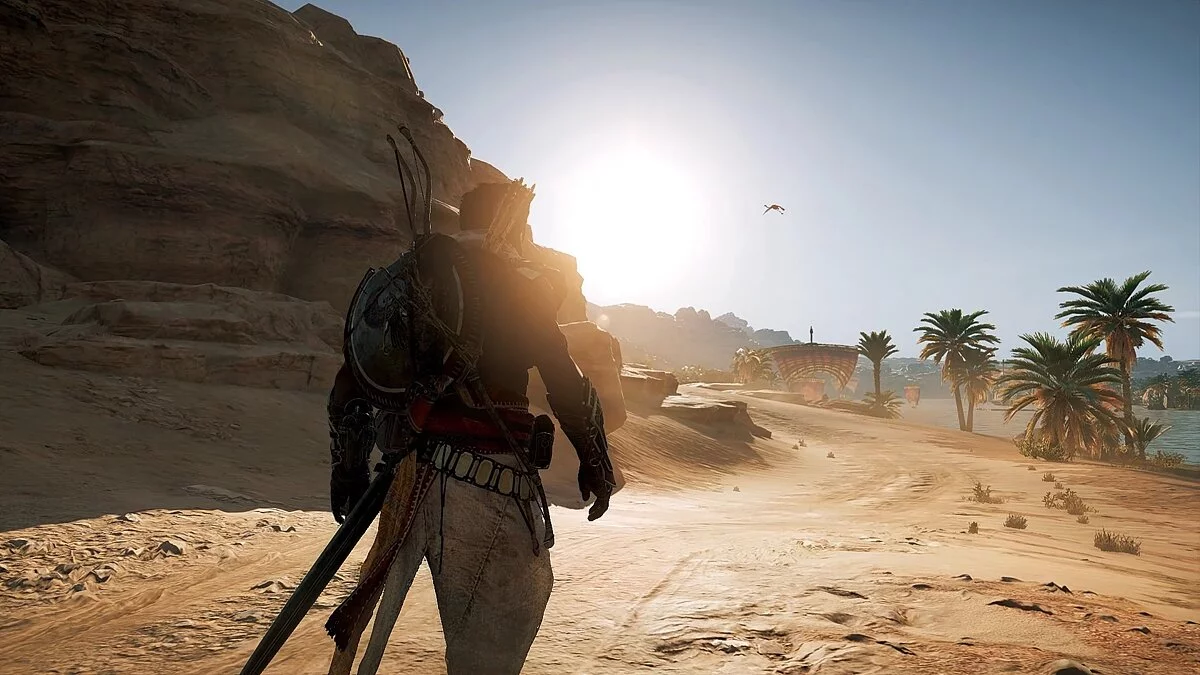
![Assassin's Creed: Origins — Entrenador / entrenador (+13) [1.02] [Lingon]](https://files.vgtimes.com/download/posts/2017-11/thumbs/1509651902_jpg.webp)
![Assassin's Creed: Origins — Entrenador (+13) [1.03] [LinGon]](https://files.vgtimes.com/download/posts/2017-11/thumbs/1510073376_jpg.webp)